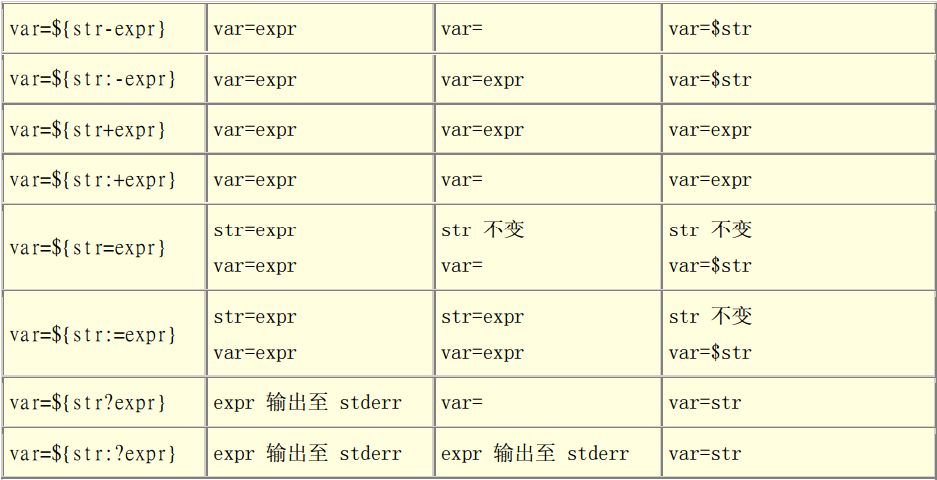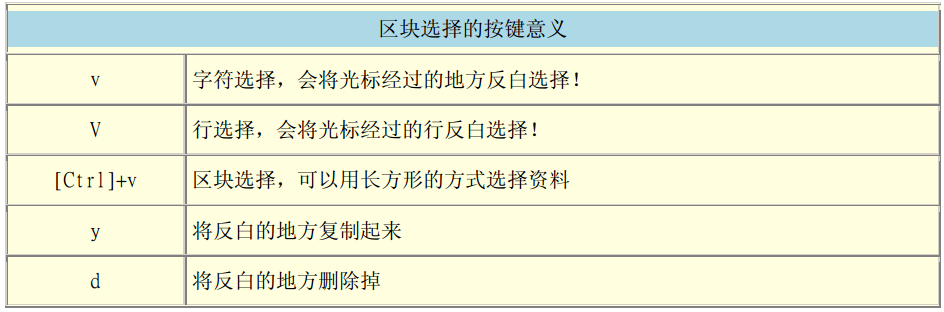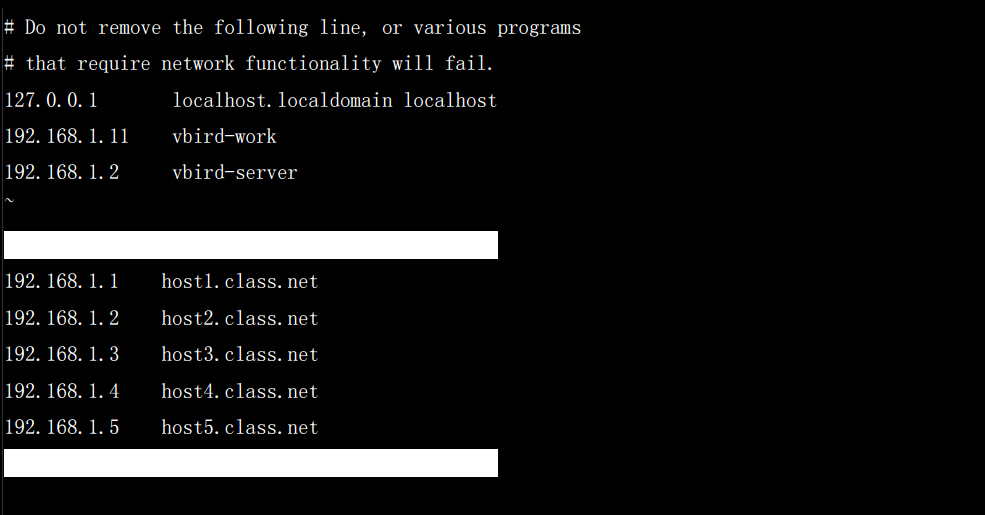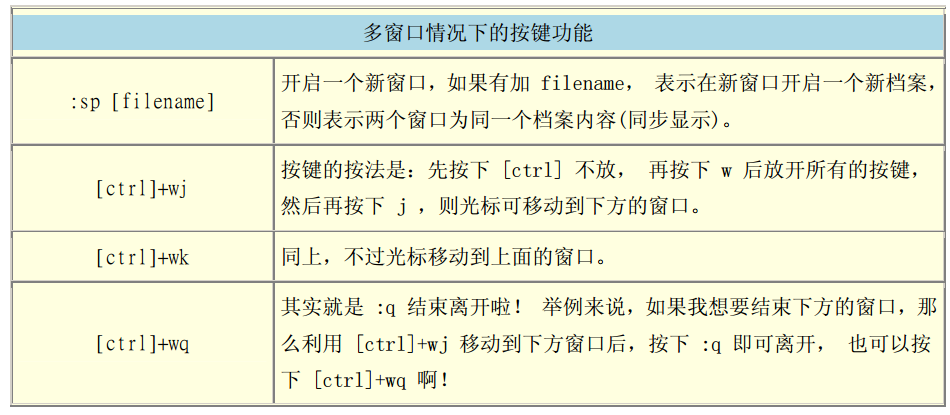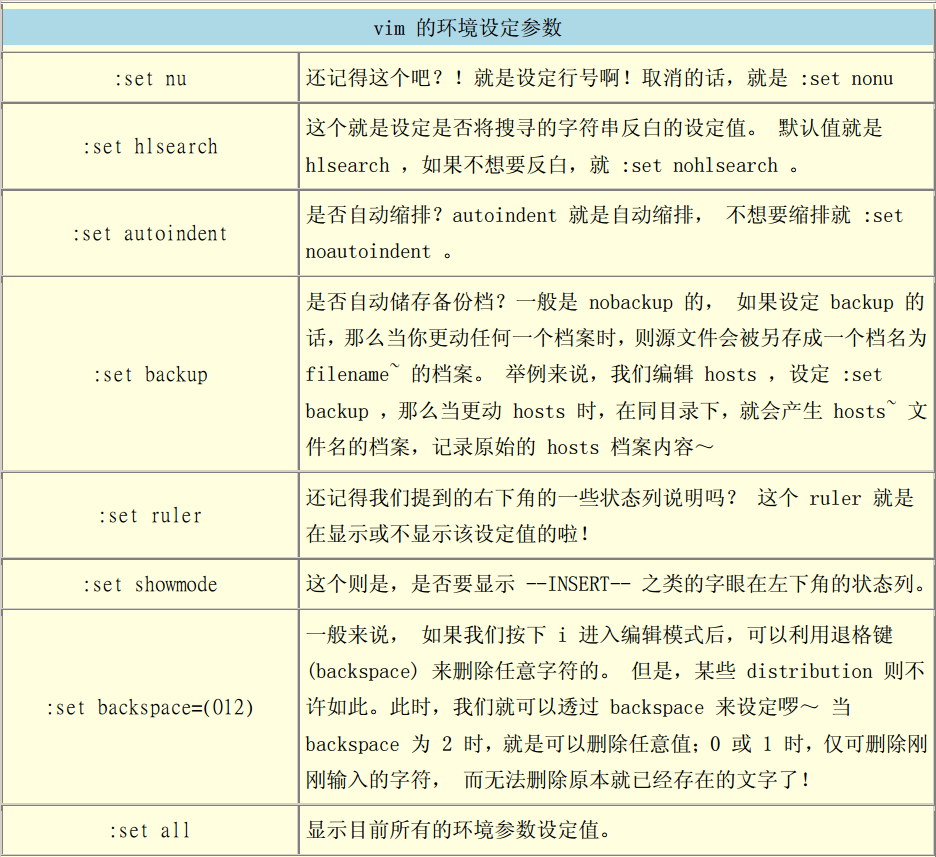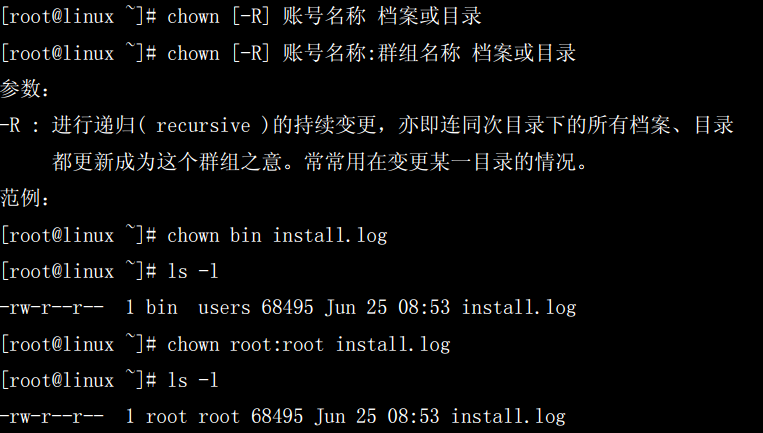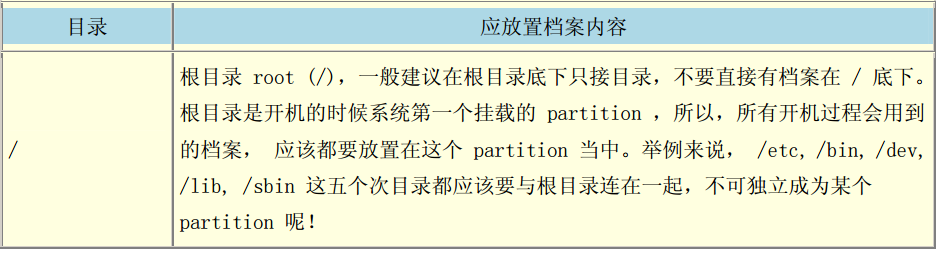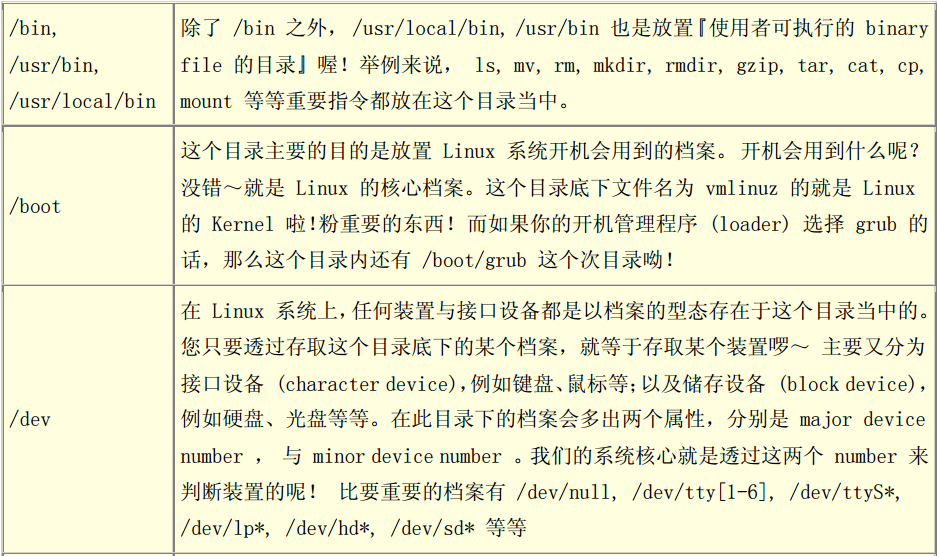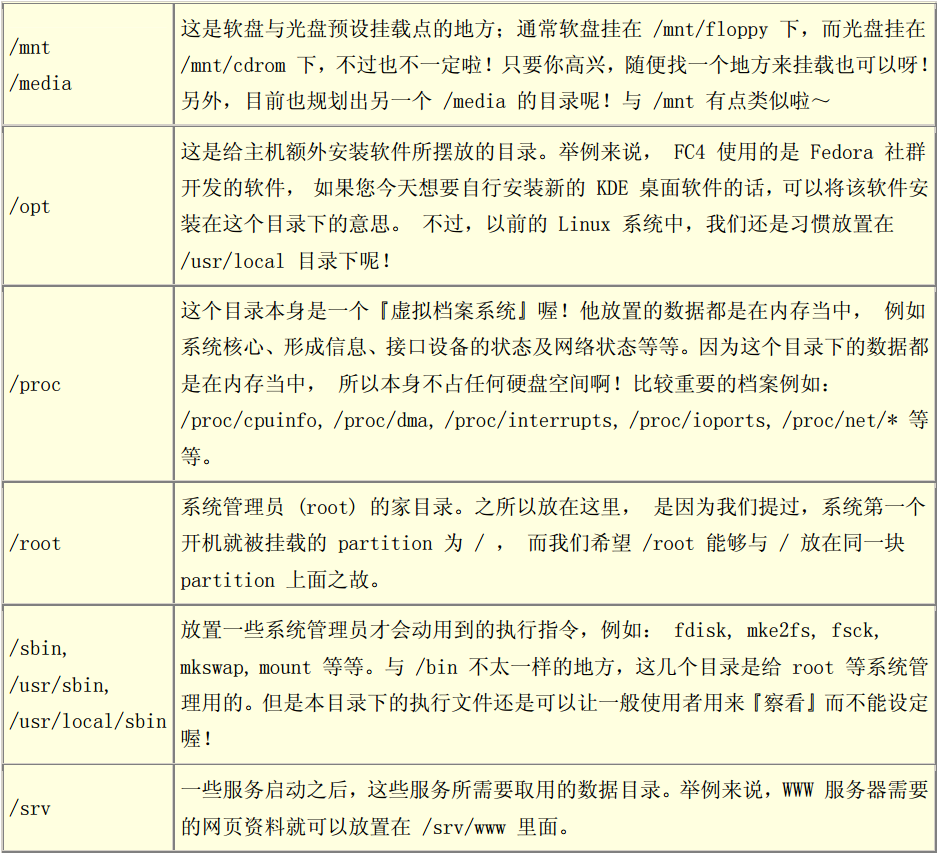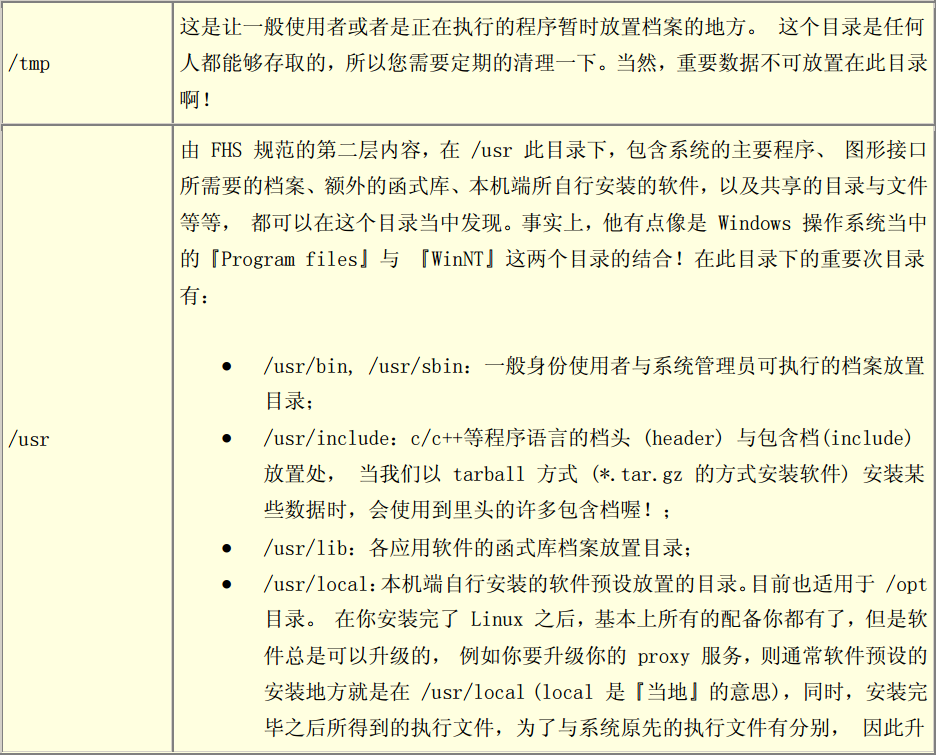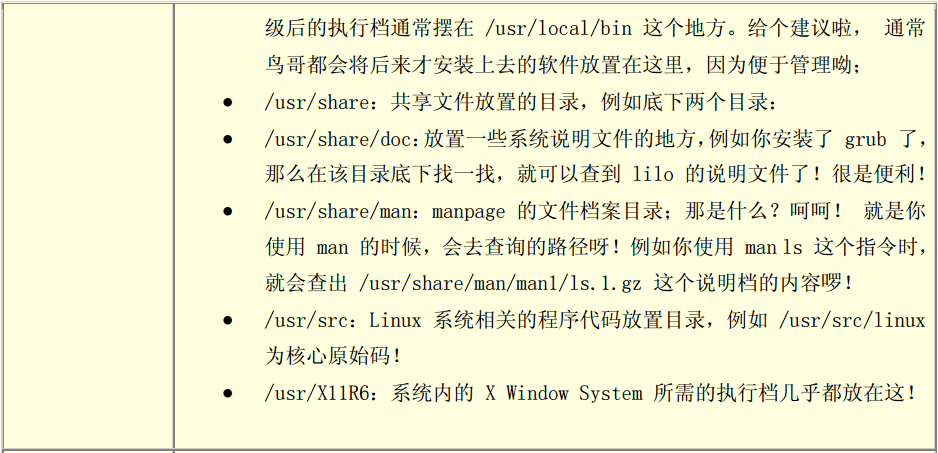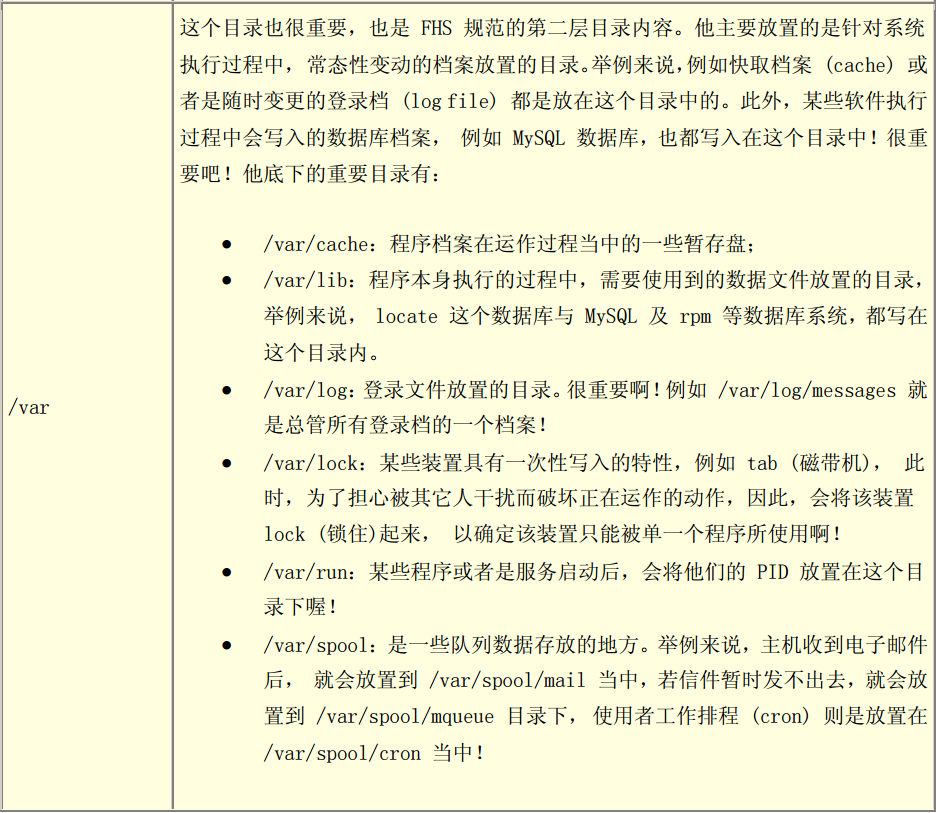iptraf是一个基于ncurses的IP局域网监控器,用来生成包括TCP信息、UDP计数、ICMP和OSPF信息、以太网负载信息、节点状态信息、IP校验和错误等等统计数据。
它基于ncurses的用户界面可以使用户免于记忆繁琐的命令行开关。
特征
-
IP流量监控器,用来显示你的网络中的IP流量变化信息。包括TCP标识信息、包以及字节计数,ICMP细节,OSPF包类型。
-
简单的和详细的接口统计数据,包括IP、TCP、UDP、ICMP、非IP以及其他的IP包计数、IP校验和错误,接口活动、包大小计数。
-
TCP和UDP服务监控器,能够显示常见的TCP和UDP应用端口上发送的和接收的包的数量。
-
局域网数据统计模块,能够发现在线的主机,并显示其上的数据活动统计信息。
-
TCP、UDP、及其他协议的显示过滤器,允许你只查看感兴趣的流量。
-
日志功能。
-
支持以太网、FDDI、ISDN、SLIP、PPP以及本地回环接口类型。
-
利用Linux内核内置的原始套接字接口,允许它(指iptraf)能够用于各种支持的网卡上
-
全屏,菜单式驱动的操作。
安装方法
Ubuntu以及其衍生版本
sudo apt-get install iptraf
Arch Linux以及其衍生版本
sudo pacman -S iptra
Fedora以及其衍生版本
sudo yum install iptraf
用法
如果不加任何命令行选项地运行iptraf命令,程序将进入一种交互模式,通过主菜单可以访问多种功能。
简易的上手导航菜单。
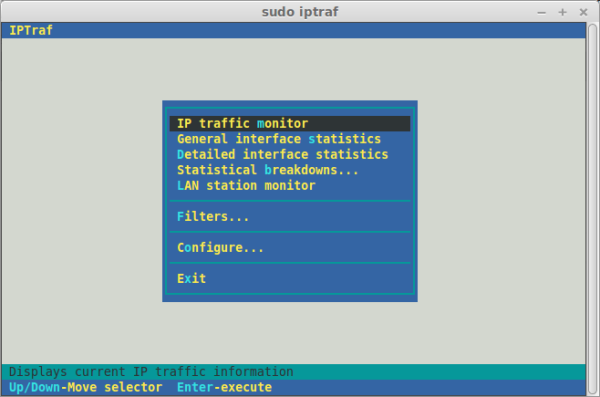
选择要监控的接口。
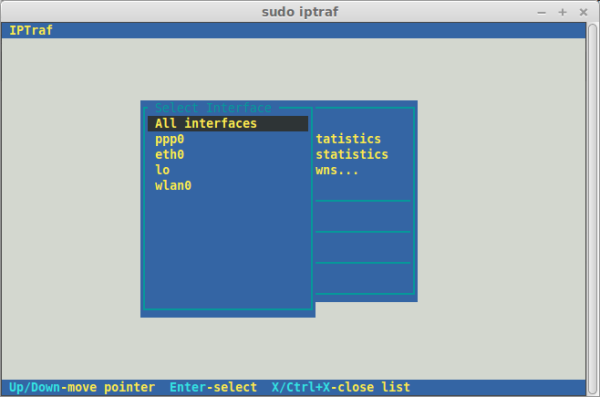
接口ppp0处的流量。
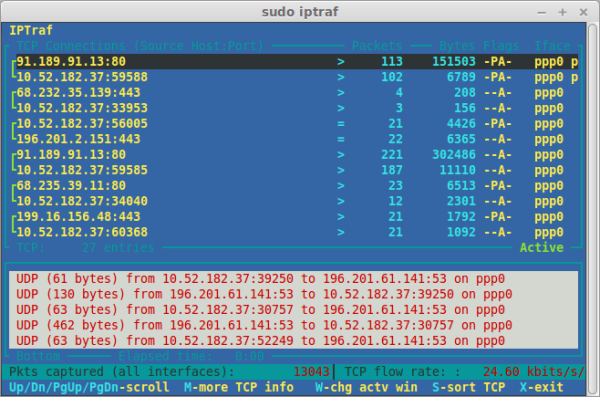
http://os.51cto.com/art/201505/476216.htm